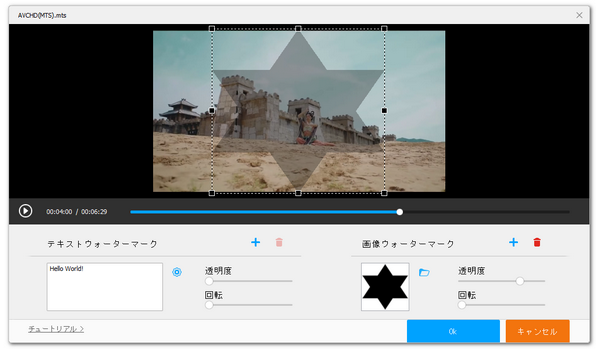
動画の画面に矢印や枠線、吹き出しなどを挿入したい方に向け、ここでは使いやすい動画編集ソフトをご紹介し、それを利用して動画に図形を入れる超簡単な方法をご紹介します。また、パワーポイントで動画に矢印等の図形を挿入する手順も解説しますので、お気軽に読んでみてください。
手軽に動画の画面に図形を挿入したいなら、Windows用の多機能動画編集ソフトWonderFox HD Video Converter Factory Proは良い選択肢です。MP4やMOV、MKV、AVI、WMVなど様々な動画ファイルを読み込んで、「ウォーターマーク」機能を利用してその画面に文字や様々な図形を入れることができます。図形のサイズや位置などは自由にカスタマイズできますし、必要に応じて透明度を調整することも可能です。また、複数の動画を1つに繋げたり、動画をカット・分割したり、回転・反転させたり、画面サイズをトリミングしたり、エフェクトを追加したりすることも可能です。
ほぼ全ての動画形式の読み込みと書き出しに対応しており、編集しながら動画の形式を変換することもできます。また、各種のパラメータも手軽に調整できます。強力なGPUエンコード技術によって、超高速&無劣化の動画編集・変換を実現します。
次にWonderFox HD Video Converter Factory Proを利用して動画に図形を入れる手順を説明します。ご興味あれば、下のボタンをクリックしてソフトをインストールし、無料トライアルをお試しください。
Step1、ソフトを立ち上げ、最初の画面で「変換」機能を開きます。
Step2、「ファイル追加」をクリックし、図形を挿入したい動画ファイルを選択して編集ソフトにインポートします。
Step3、ツールバーにある「ウォーターマーク」アイコンをクリックして編集インターフェースを開きます。
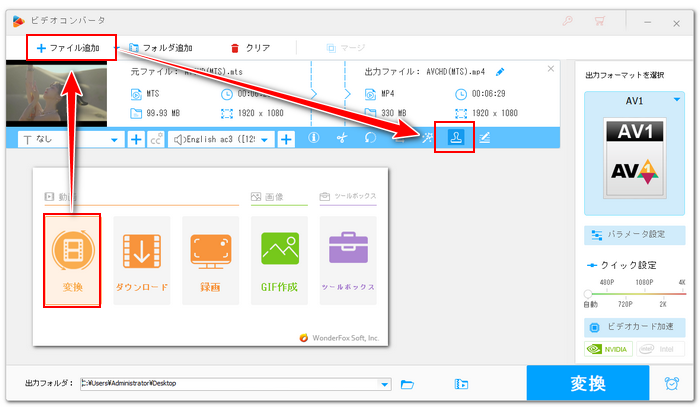
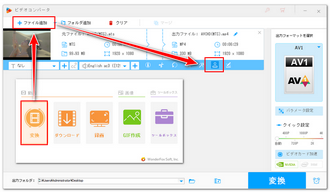
Step4、「画像ウォーターマーク」セクションにあるフォルダのアイコンをクリックします。その後、「画像追加」をクリックして図形の画像ファイルを選択すればそれを動画の画面に入れることができます。画面上で図形のサイズや位置を自由に調整できます。また、「透明度」のスライダをドラッグして図形を半透明にすることができます。下の「Ok」をクリックして編集内容を保存します。
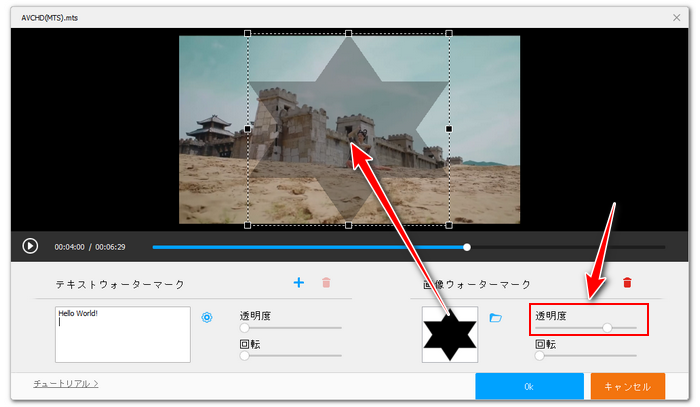
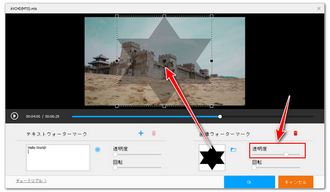
Step5、画面右側の形式アイコンをクリックして500以上の形式&プリセットから構成するリストを開き、「動画」カテゴリから必要な形式を選択します。解像度などを調整したい場合は「パラメータ設定」ボタンをクリックしてください。
Step6、画面一番下にある「▼」アイコンをクリックして出力先を設定してから「変換」ボタンをクリックし、図形を入れた動画を編集ソフトから出力します。
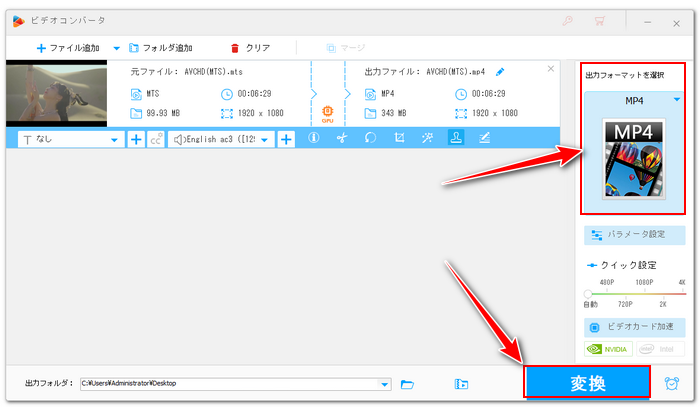
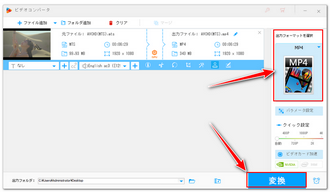
Wordには多くの図形がプリセットされていますので、それを利用して動画に入れる図形の画像ファイルを作る方法を合わせて説明しましょう。
1新規のWord文書を作成し、「挿入」>>「図形」をクリックして使いたい図形を選択し、文書に挿入します。
2必要に応じて図形のサイズや縦横比を調整します。また、「書式」タブから図形の塗りつぶし色と枠線を変更することもできます。
3図形を選択した状態でキーボードから「Ctrl+C」を押します。その後、マウスを右クリックして「貼り付けのオプション」から「図」を選択すれば、図形を出力可能な画像に変換できます。
4画像を右クリックし、「図として保存」をクリックして画像を出力します。ファイル形式はPNGに設定してください。
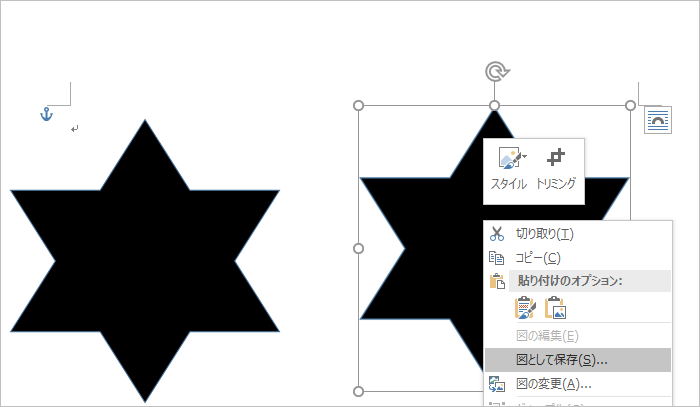
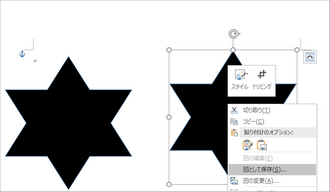
パワーポイントではMP4やWMV等の動画ファイルをスライドに埋め込んで切り取りやクロップ等色々編集してから、スライドショー全体を動画ファイルに出力することができます。また、プリセットされている矢印等の図形を動画に入れることもサポートします。手順は下記をご参考ください。
Step1、パワーポイントを開き、「挿入」>>「ビデオ」>>「このコンピューター上のビデオ」をクリックして図形を入れたい動画ファイルを選択してスライドに埋め込みます。
*「デザイン」>>「スライドのサイズ」からは動画の縦横比に応じてスライドのサイズを調整できます。
Step2、メニューから「挿入」>>「図形」をクリックして、必要な図形を選択して動画に挿入します。画面上で図形のサイズや位置などを調整します。「書式」タブから図形の色や枠線などを調整します。
Step3、「ファイル」>>「エクスポート」>>「ビデオの作成」をクリックし、図形を入れた動画を書き出します。
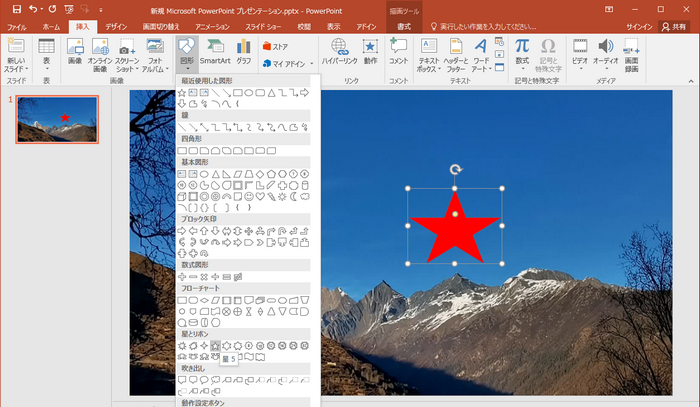
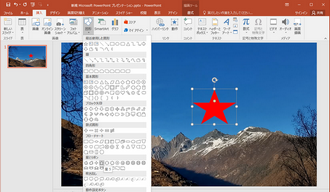
動画編集で図形を入れる方法を紹介させて頂きました。お役に立つと幸いです。
パワーポイントを使って手軽に動画に図形を入れることができますが、出力の縦横比や解像度、ファイル形式などは限定されていますし、処理のスピードも遅いです。
初心者向けの動画編集ソフトWonderFox HD Video Converter Factory Proでは高品質を維持しながら超高速で動画に図形を挿入することができます。ご興味あれば、下のボタンをクリックしてソフトをインストールし、無料トライアルをお試しください。
利用規約 | プライバシーポリシー | ライセンスポリシー | Copyright © 2009-2025 WonderFox Soft, Inc. All Rights Reserved.